Pese a que hay mucho mucho material por la red relacionado con CCcam para enigma2, éste está en la mayoría de casos explicado de una manera que a mí me costó entenderlo al principio; Por ello se me ha ocurrido crear una guía de iniciación orientada a explicar de una manera sencilla, siguiendo el proceso que seguí yo al principio hasta más o menos entender cómo funciona.
Intentaré en la medida de lo posible no extenderme demasiado, con el fin de explicar todo de la manera mas clara posible sin que se tenga que leer un ladrillo.
1- Introducción a CCcam
CCcam es una emuladora, es decir, es un «programa» que se encarga de interpretar/enviar/recibir los datos de abonado a una plataforma audiovisual.
Además de lo comentado, tiene la capacidad de «leer» las tarjetas con los siguientes sistemas de cifrado: Viaccess, Irdeto, Irdeto2, Seca, Cryptoworks y Conax, salvo algunas excepciones (creo que no me dejo ninguna).
1.1 – Archivos que componen CCcam
CCcam se compone principalmente de dos archivos, el «ejecutable» y el archivo que contiene la configuración (CCcam.mipsel y CCcam.cfg respectivamente). Se puede utilizar acompañado de los siguientes archivos adicionales (no obligatorios):
CCcam.providers – Sirve para la identificación de los proveedores audiovisuales, por ejemplo, para que en CCcamInfoPHP nos salga el nombre en vez de su identificación numérica.
CCcam.channelinfo – Sirve para lo mismo que CCcam.providers, pero en este caso para la identificación de los canales.
CCcam.prio – Sirve para priorizar la visualización de canales, es decir, el canal HISTORIA se emite en la plataforma Panal+ a través de dos providers/proveedores; uno por el sistema SECA (tarjeta gris) y el otro por NAGRA (tarjeta blanca). Aquí podríamos indicarle a CCcam que cuando necesite ver el canal en cuestión, lo haga a través de SECA (no quiero liaros con más explicaciones, más adelante cuando hayáis leído más comprenderéis la importancia de filtrar).
1.2- Instalación de CCcam
La instalación de CCcam en decodificadores con sistema operativo Enigma2 es muy sencilla. Tenemos dos opciones:
-Instalación a través de archivo ipk: Es tan facil como introducir el archivo en la carpeta /tmp/ de nuestro deco, seleccionar la opción «Instalar extensión local» con el mando a distancia y esperar a que termine el proceso. En esta instalación los archivos mínimos para que funcione CCcam son colocados en unas carpetas determinadas, la ruta de éstos la explico en la instalación «archivo por archivo».
-Instalación archivo por archivo: Normalmente vienen comprimidos en un archivo con extensión rar. Los archivos necesarios que hemos enumerado antes, deberíamos de colocarlos en las siguientes carpetas:
CCcam.channelinfo, CCcam.providers, CCcam.prio y CCcam.cfg —-> Carpeta /var/etc/
CCcam.mipsel (recomendable renombrarlo a CCcam a secas) —-> Carpeta /var/bin/
Como dato importante, hay que comprobar los permisos/CHMOD de esos archivos ya que si están puestos incorrectamente es posible que CCcam no se puede ejecutar con normalidad. Para no complicaros, acceder al deco por FTP con vuestro gestor favorito y seleccionar con el click derecho los archivos, dejando los permisos en 755.
También es importante que después de la primera instalación, sea de una manera o de otra vamos a necesitar configurar cierto tipo de datos que explicaremos más adelante.
1.3- Configuración de CCcam
Como os he indicado, voy a intentar que sea la explicación más clara posible… por ello solo me voy a centrar en el archivo CCcam.cfg ya que es el corazón de CCcam y sin él no podría funcionar (a diferencia de los demás, salvo el «ejecutable»). Para esto vamos a tomar como referencia la plantilla que utilizo y en la que os voy a explicar los apartados importantes (eliminar lo que escribo en cursiva si lo vais a utilizar):
#################################################################
# CONFIGURACION
#################################################################
SERVER LISTEN PORT : PUERTO # Es el puerto que debemos de abrir en el router, a través del cual CCcam realiza las conexiones.
ALLOW WEBINFO : yes #Aquí indicamos con "yes" o "no" si queremos que se pueda acceder por web.
WEBINFO USERNAME : USUARIO-WEBINFO #Nombre de usuario para acceder por web o CCcamInfoPHP.
WEBINFO PASSWORD : CONTRASEÑA-WEBINFO #Contraseña para acceder por web o CCcamInfoPHP.
WEBINFO LISTEN PORT : PUERTO-WEBINFO #Puerto por el que acceder a través de web o CCcamInfoPHP.
ZAP OSD TIME : 0 #Desactivado, irrelevante.
#OSD USERNAME : USUARIO-OSD #Nombre de usuario On Screen Display (Plugin CCcamInfo para enigma2).
#OSD PASSWORD : CONTRASEÑA-OSD #Nombre de usuario On Screen Display(Plugin CCcamInfo para enigma2).
OSD PORT : 80
CAID PRIO FILE : /var/etc/CCcam.prio
PROVIDERINFO FILE : /var/etc/CCcam.providers
CHANNELINFO FILE : /var/etc/CCcam.channelinfo
#LOG WARNINGS : /tmp/warnings.txt #Quitando el corchete de principio de línea, permitimos que se cree un archivo que vuelca un registro con las conexiónes no autorizadas.
#################################################################
# ENLACES DE NEWCS Y MBOX
#################################################################
LÍNEAS N Y G
#################################################################
## CLIENTES
## AQUI PONEMOS LAS LINEAS F
#################################################################
LÍNEAS F
#################################################################
## SERVIDOR
## AQUI PONEMOS LAS LINEAS C
#################################################################
LÍNEAS C
2- Las líneas en CCcam
Bien, como habéis podido ver en el punto anterior, en el archivo CCcam.cfg hay 3 apartados para las líneas. Lineas C, F y N/G.
Personalmente nunca he utilizado Mbox/Gbox, por lo que tendréis que recurrir a otros manuales para buscar información sobre este tipo de líneas (líneas G).
Las líneas F, son las relativas al acceso a nuestro deco.
Las líneas C, son las relativas al acceso a «otro deco de nuestra casa».
Las líneas N, son las que se utilizan para que CCcam acceda a nuestra tarjeta/abono leído con otra emu (la cual hace de servidor Newcs) por norma general. Hay que tener especial cuidado con estas líneas, ya que puede darse la situación, de enlazar otro «deco nuestro que esté en la casa de la playa» poniéndole una N y que este actúe como falsa local.
2.1- Creación de líneas [Solo para tener en cuenta y saber cómo funciona, lo recomendable es crearlas con la información del punto 3]
Como consideraciones previas para esto, vamos a necesitar crearnos un host ( no-ip, dyndns, etc…) y configurarlo para que nuestro deco de la playa por ejemplo, se conecte al de nuestra casa sin necesidad de andar modificando los datos de IP cada poco tiempo. Una nota muy importante a tener en cuenta, es respetar siempre los espacios necesarios entre los datos.
Para explicar la creación de líneas, vamos a utilizar el ejemplo siguiente: DECO-A y DECO-B.
En nuestro DECO-A del salón tenemos la tarjeta de abonado correctamente configurada para que sea leida y queremos que el DECO-B que está en nuestra casa de la playa pueda ver la plataforma a la que estamos abonados sin tener la tarjeta metida. Para esto tenemos que crear en DECO-A una línea; es recomendable contar con la inestimable ayuda de una de nuestras primas para que también lo haga en el DECO-B.
Abrimos el archivo CCcam.cfg del DECO-A con Notepad++ e introducimos los siguientes datos que explico a continuación (una vez hecho, sobreescribir el CCcam.cfg de /var/etc/ con el modificado):
F: usuario contraseñaTanto el usuario como la contraseña, los tenemos que elegir nosotros para facilitárselos a DECO-B.
Al crear una línea F, lo que hacemos es permitir que DECO-B se conecte a DECO-A con esa combinación de usuario y contraseña que hemos escrito.
Ahora, nuestra prima debería crear una línea C en DECO-B para que éste, sepa «la dirección» para preguntar por los datos de abono:
C: nuestrohost puerto usuario contraseñaEl puerto que nuestra prima debe de poner, es el que hemos configurado en el archivo CCcam.cfg en el apartado SERVER LISTEN PORT.
Como habéis podido ver, todos estos pasos que hemos comentado anteriormente son muy fáciles y hemos conseguiro que DECO-A comparta sin ninguna limitación con DECO-B.
Pero…. ¿Y si algún día contratamos un abono en DECO-B y queremos que DECO-A también disfrute de él?
Muy facil, tendríamos que pedirle a nuestra prima que crease una línea F en DECO-B y poner nosotros una C en DECO-A. Para no cansarnos mucho, dejaremos a nuestra prima que decida ella los datos de esa línea F y nos facilite la C ya hecha con el host de DECO-B.
3- Uso «avanzado» de CCcam
En un principio el uso de CCcam puede resultar facil (que una vez cogida práctica, lo es) pero me temo que lo que más os pueda complicar viene a partir de ahora…
Como se ha indicado anteriormente, las líneas que hemos creado permiten compartir de una manera ilimitada y esto no nos interesa. Por ello vamos a explicar, como una vez comprendido el funcinamiento de CCcam y la creación básica de sus líneas es recomendable aplicar una seria de limitaciones y filtros para el buen funcionamiento de todo.
Existe un concepto llamado HOP que es importante para ententer este punto. El hop vendría a ser un salto, es decir, imaginaros que los datos de abonado son una pelota… cuando nosotros a través de CCcam pasamos esa pelota de DECO-A a DECO-B, ahí se genera un HOP. Por lo tanto podremos decir, que DECO-B recibe el abono de DECO-A en HOP1.
3.1- Líneas F – Limitaciones [Lo que damos o queremos dar]
Para que no se nos olvide, vamos a recordar que una línea F «abre la puerta» para que el DECO-B se pueda conectar identificándose con un usuario y una contraseña, ahora veremos una línea F completa con su explicación (La que abre la puerta para que DECO-B se conecte a DECO-A):
F: usuario contraseña 2 0 0 { 0:0:2 } { } { } host-DECO-B
Aquí podemos utilizar desde el número 0 hasta 5…. indicamos con él, hasta que número de hop que recibimos, queremos compartir con DECO-B.
Este dato dejarlo siempre en 0, a no ser que tengais un abono que lea directamente CCcam, en ese caso exponer la duda en el hilo e intentaremos solucionarla.
Lo mismo que con el azul.
Con este número indicamos cuantos hops (pases de pelota) queremos que pueda pasar DECO-B. Con el 2 exactamente, permitimos que DECO-B reciba la pelota y la pase una vez.
Lo que conseguimos poniendo el host de DECO-B a estas alturas de la línea, es que solo él pueda acceder una vez conectado con esa combinación de usuario y contraseña.
3.2- Lineas C – Limitaciones[Lo que recibimos o queremos recibir]
Al igual que hemos podido ver con las limitaciones de las líneas F (recordar que son las que creamos en nuestro CCcam.cfg y permiten que «otro deco de nuestra casa» se conecte a él), podemos crear limitaciones para las líneas C (las que nos permiten conectarnos a «otros decos de nuestra casa»). Debería de ser la línea más simple de las dos, ya que nos la tendría que dar hecha nuestra prima… pero nunca viene mal conocer su configuración, por si queremos recibir hasta cierto hop por ejemplo.
Para este punto vamos a ver una línea C completa con su explicación (la que permitiría a DECO-B saber la «dirección» de DECO-A):
C: host-DECO-B puerto usuario contraseña no { 0:0:2 }
Ponemos el host de DECO-B para que CCcam sepa dónde preguntar.
Aquí podemos utilizar yes o no. Y con ello indicamos si queremos recibir EMM (actualizaciones de tarjeta).
Con este número indicamos hasta que hop queremos recibir.
Tened en cuenta que la línea C está supeditada a la configuración de la línea F, es decir: si en la línea F de DECO-B no nos pasa más allá de hop1, no sirve de nada que pongamos en la línea C un 3.
3.3- Filtros en las líneas
Poco a poco vamos rizando el rizo y ahora es el momento de meternos con los filtros. Para ello es recomendable releer los puntos 3.1 y 3.2, ya que sobre estas crearemos los filtros que expliquemos a continuación.
Los filtros que pongamos en las líneas C se corresponderán a lo que queremos recibir y los filtros en las F a lo que queremos dar, no os olvidéis.
Comenzaremos explicando los filtros en las líneas F con la siguiente estructura «compleja» (solo me voy a centrar en lo NO nombrado hasta ahora):
3.3.1- Filtros en las líneas F.
Ejemplo tomando como referencia una tarjeta local a TDTPREMIUM en DECO-A, cuya identificación de proveedor es 1812:006e11. A tener en cuenta que en esta plataforma se emiten actualmente dos canales 0106 (AEQUISENE) y 0155 (Jol Teuve).
F: usuario contraseña 2 0 0 { 0:0:2, 1812:006e11:1 } { 1812:006e11:0155 } { 08:00-09:30, 17:30-22:00 } host-DECO-B
Este dato se corresponde con el proveedor que queremos filtrar.
Aquí limitamos solo para el proveedor indicado, el número de hop que permitimos. Es decir, en el ejemplo ponemos 1 por lo tanto solo lo pasamos una vez. Si pusiesemos un 2, lo pasaríamos una vez y permitiríamos hacer otro hop.
Aquí indicamos el canal que queremos filtrar (en este caso Jol Teuve). Podemos dejar el corchete que contiene tanto este canal como el proveedor, para limitar el proveedor entero directamente.
Lo que indicamos aquí es la franja horaria a la que SI permitimos el acceso. Pero se puede dejar este corchete en blanco para permitirlo sin limitación horaria.
En resumen y explicando el ejemplo: Hemos abierto una línea F en la que compartimos hasta hop2 lo que nos llega y permitimos que DECO-B reciba, y pueda hacer otro hop.
Dentro del primer corchete filtramos la excepción, que es que el proveedor TDTPREMIUM solo lo pasemos a DECO-B. En el segundo corchete especificamos el canal (JolTV) y en el tercero las horas a las que queremos que tenga acceso.
Por norma general no vamos a necesitar complicarnos tanto la vida con nuestros peers. Más que nada limitar las horas de acceso sería bueno si tenemos algún peer que se deje el deco encendido por las noches con un canal puesto, por poner un ejemplo.
A tener muy en cuenta, que pese a que no utilicemos filtros debemos respetar todos los espacios (entre otras cosas, porqué si no lo hacemos bien la línea no se cierra para que solo acceda el host indicado)… por lo que la misma línea de antes sin limitación horaria sería tal que así:
F: usuario contraseña 2 0 0 { 0:0:2, 1812:006e11:1 } { 1812:006e11:0155 } { } host-DECO-BMisma línea filtrando el proveedor entero sin limitación horaria, lo que vendría a ser… que para ese proveedor no permitimos hacer reshare (o que DECO-B vuelva a pasar la pelota).
F: usuario contraseña 2 0 0 { 0:0:2, 1812:006e11:1 } { } { } host-DECO-BMisma línea filtrando para que no se tenga acceso al proveedor:
F: usuario contraseña 2 0 0 { 0:0:2, 1812:006e11:0 } { } { } host-DECO-B3.3.1- Filtros en las líneas C.
Para terminar con esta categoría relacionada con filtros, le toca el turno a las líneas C. Solo para recordar, que filtrando las líneas C limitamos lo que reibimos… pudiendo priorizar los shares que nos interesan de nuestras primas.
Si teneis pensado hacer uso de los filtros en estas líneas, os recomiendo analizar línea por línea el comportamiento de vuestras primas a diferentes horas del día; de esta manera podremos desechar los shares que sean inestables (tengan cortes, haya niveles altos de solicitunes denegadas etc…) o priorizar entre varios proveedores que nos faciliten. Comenzaremos con una línea de ejemplo:
C: host puerto usuario contraseña no { 0:0:2, 0100:005001:0, 0100:004106:0, 0100:004108:0, 1810:000000:1 } #identificador
Este dato se corresponde con el proveedor que queremos filtrar, en el ejemplo se correspondería con la gris.
Con el 0, indicamos que no queremos recibir ese proveedor.
Este dato se corresponde el el proveedor que queremos filtrar, en el ejemplo se correspondería con la blanca.
Con el 1, indicamos que queremos recibir hop1 de ese proveedor.
Tal como explicamos en el ejemplo de la línea F, en la línea C de ejemplo buscamos lo siguiente: Abrimos una línea C con la que queremos recibir todo hasta hop2, pero no recibir el proveedor de la gris, de la misma manera indicamos en esa línea que solo queremos recibir el proveedor de la blanca como máximo en hop1. Todo lo demás se mantiene de manera general.
Las líneas C tienen una importancia vital, ya que de ellas depende tener o no cortes en ciertos canales. Los factores que afectan a estos cortes pueden ser muy diversos, entre ellos:
- Nuestro ping con respecto al peer que nos comparte. Siempre y cuando él sea la local, si recibimos a más hops… el ping sería el que nos separe a nosotros de nuestra prima, y a su vez de la prima de nuestra prima etc…… (¡qué lioso!)
- La tarjeta a la que se están haciendo solicitudes, está siendo saturada. Esto implica que al estar recibiendo un alto número de solicitudes no pueda dar abasto.
- No hemos tomado, o nuestro peer no ha tomado las precauciónes pertinentes en cuanto a seguridad, cierre de puertos, etc…. (lo veremos en el siguiente punto).
Algunos ejemplos para filtros en líneas C son los siguientes:
Con esta configuración indicamos que no queremos recibir nada, salvo los hop1 de la gris de nuestro peer (al limitarlo a hop1, él tendrá que tenerla como local… si no, no recibiremos nada)
C: host puerto usuario contraseña no { 0:0:0, 0100:005001:1, 0100:004106:1, 0100:004108:1 } #identificadorCon esta configuración indicamos que queremos recibir todo hasta hop2, pero nada de la gris. Indicamos también que queremos recibir la blanca hasta hop3.
C: host puerto usuario contraseña no { 0:0:2, 0100:005001:0, 0100:004106:0, 0100:004108:0, 1810:000000:3 } #identificador4- El punto más importante de todos. Seguridad en CCcam
Este bajo mi punto de vista es el punto que menos tiene en cuenta la gente que se adentra en este «mundillo» y eso es un fallo enorme, que te puede comprometer tanto a tí como a «tus primas». Ya no solo en CCcam, sino en cualquier otro tipo de emu debemos, y lo quiero dejar claro, obligatoriamente seguir una serie de pautas para evitar sustos, problemas o situaciones no deseadas.
4.1- Modem-Router.
Ya tengamos contratada la conexión con un proveedor de ADSL o Cable, las primeras medidas de seguridad se corresponden con una serie de comprobaciones en el Modem-Router que nos facilite la compañia, pudiendo tener en caso de operadores de cable dos aparatos diferentes (como es mi caso y porque me gusta complicarme xD), uno que actúe como Modem y otro como Router. Si este último es vuestro caso tened en cuenta que el que realmente puede/debe hacer el filtrado de conexiones y/o actuar como Firewall es el Router.
El primer punto a tener en cuenta son los puertos. Imaginad que cambiamos la O por una A; tendríamos la palabra «puertas»…. ahora que tenemos ese concepto podréis comprender que cuantos más puertos tengamos abiertos, más puertas de nuestra casa tendremos abiertas (hay un dicho popular que reza: «Casa con dos puertas, mala es de guardar»). Por eso lo primero que tenemos que hacer es confirmar que tenemos cerrados todos los puertos salvo el que utilicemos con CCcam (el que facilitamos con las líneas C) apuntando a la ip del deco. Como cada uno tendrá un router diferente, en este caso buscaremos en Google el nombre/modelo de nuestro router seguido de «abrir puertos» o «port forwarding», ya que no es nada complicado encontrar tutoriales que os expliquen como hacerlo para nuestro modelo en concreto. No os olvidéis de descartar que vuestro router tiene puertos abiertos por defecto o por la configuración propia de vuestra compañía de Internet.
Mucho ojo con la opción DMZ, siempre tenerla desactivada, ya que expone la IP indicada hacia el exterior dejando todos los puertos accesibles.
En cuanto al Firewall y configuración de filtros de conexión no quiero complicaros mucho, pero si vuestro router lo permite desactivad la respuesta ante solicitudes «ping». Poco más vamos a tener que tocar aquí, pero si quereis aumentar la seguridad tanto de estos temas como de programas P2P o similares, buscad información sobre servidores/servicios VPN.
En este apartado no nombro temas como cambiar la contraseña del router, el SSID etc…. ya que doy por hecho que alguien a quién le interesa el mundillo ha tomado las precauciones de cambiar los datos de acceso tanto a su router como a su conexión Wifi (que no me entere yo que alguien sigue con las predeterminadas de «user» «password» o similares 😉 )
4.2- El deco.
No voy a comenzar con esa frase de «El deco, ese gran desconocido» pero casi…. chicos, meteros en la cabeza que para estar en «este mundillo» sin tener problemas hay que mojarse. Con mojarse me refiero a que vais a tener que leer, informaros, probar cosas y aprender de primera mano cierto tipo de cosas. La poca experiencia que tengo en esto me ha enseñado que si algo tiene mala pinta, mejor es dejarlo a un lado. Vaya, ya me estoy yendo por los cerros……….. al grano!
Una vez que tengais todo configurado en CCcam y hayais comprobado que en vuestro router teneis todo como debe ser, lo primero que hay que hacer es cambiar la contraseña del deco. A estas alturas ya deberíais conocer la manera de acceder al deco desde vuestro ordenador a través de línea de comandos; para ello vamos a utilizar PuTTY (para Windows, el enlace de descarga está en el punto 5). Lo abrís y esta es la primera pantalla que encontraréis:
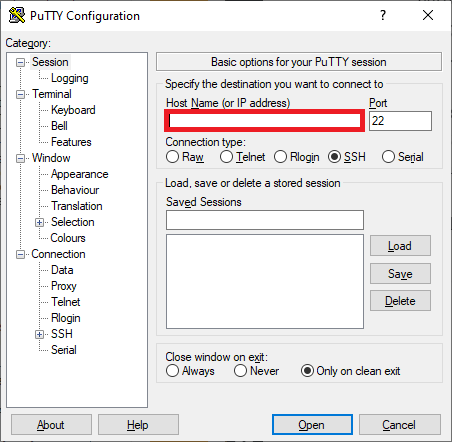
Os he indicado el apartado en el que introducir la ip del deco en color rojo, después de eso solo tendréis que presionar en Open para que el programa haga la conexión. Un dato que debéis tener en cuenta es que cada imagen puede estar configurada de diferente manera en cuanto al usuario y contraseña para identificarse como root (administrador). Lo primero que nos va a preguntar el deco cuando nos conectemos a él será nuestro usuario, por lo que escribiremos «root» sin comillas. Si la imagen que le tenemos instalada viene con una contraseña por defecto, o bien ya la conocemos o bien os toca buscar en la información relacionada con esa imagen. Es posible que sea «password» o similares, ya que en la primera instalación de la imagen se da por hecho que se cambiará…. Para cambiar la contraseña por una de nuestra elección solo tendremos que escribir «passwd» sin comillas y presionar Enter, a continuación se nos mostrarán una serie de recomendaciones sobre qué contraseña utilizar (mezcla de números y letras, con mayúsculas y minúsculas etc……) e introduciremos la contraseña que queremos; si es muy simple nos lo advertirá y tendremos que escribirla dos veces más. Comprobaréis que a medida que la escribimos no aparece ni la contraseña ni los típicos asteriscos, no os preocupéis ya que si que la estáis escribiendo aunque no se vea.
Sabréis que lo habeis hecho bien cuando leáis el mensaje «Password changed».
4.3- El propio CCcam.
Más en concreto sobre CCcam, las medidas de seguridad que tenemos que tomar serán las de cambiar los puertos con los que trabajará. Para refrescar la memoria os voy a poner el fragmento de CCcam.cfg referente a este punto con los puertos resaltados en negrita:
SERVER LISTEN PORT : PUERTO # Totalmente recomendable cambiarlo a uno de nuestra elección.
ALLOW WEBINFO : yes #Aquí indicamos con "yes" o "no" si queremos que se pueda acceder por web.
WEBINFO USERNAME : USUARIO-WEBINFO #Nombre de usuario para acceder por web o CCcamInfoPHP.
WEBINFO PASSWORD : CONTRASEÑA-WEBINFO #Contraseña para acceder por web o CCcamInfoPHP.
WEBINFO LISTEN PORT : PUERTO-WEBINFO #Mejor cambiarlo, a nadie más que a nosotros le interesan nuestras estadísticas.
ZAP OSD TIME : 0 #Desactivado, irrelevante.
#OSD USERNAME : USUARIO-OSD #Nombre de usuario On Screen Display (Plugin CCcamInfo para enigma2).
#OSD PASSWORD : CONTRASEÑA-OSD #Nombre de usuario On Screen Display(Plugin CCcamInfo para enigma2).
OSD PORT : 80
CAID PRIO FILE : /var/etc/CCcam.prio
PROVIDERINFO FILE : /var/etc/CCcam.providers
CHANNELINFO FILE : /var/etc/CCcam.channelinfo
#LOG WARNINGS : /tmp/warnings.txt #Quitando el corchete de principio de línea, permitimos que se cree un archivo que vuelca un registro con las conexiónes no autorizadas.
También os recomiendo encarecidamente cambiar los datos de identificación… tanto «WEBINFO USERNAME» como «WEBINFO PASSWORD».
Tutorial creado por compound
Enlace al foro: https://www.lonasdigital.com/showthread.php?t=49698
 LonasDigital Comunidad dedicada al estudio y desarrollo de las nuevas tecnologías.
LonasDigital Comunidad dedicada al estudio y desarrollo de las nuevas tecnologías.

